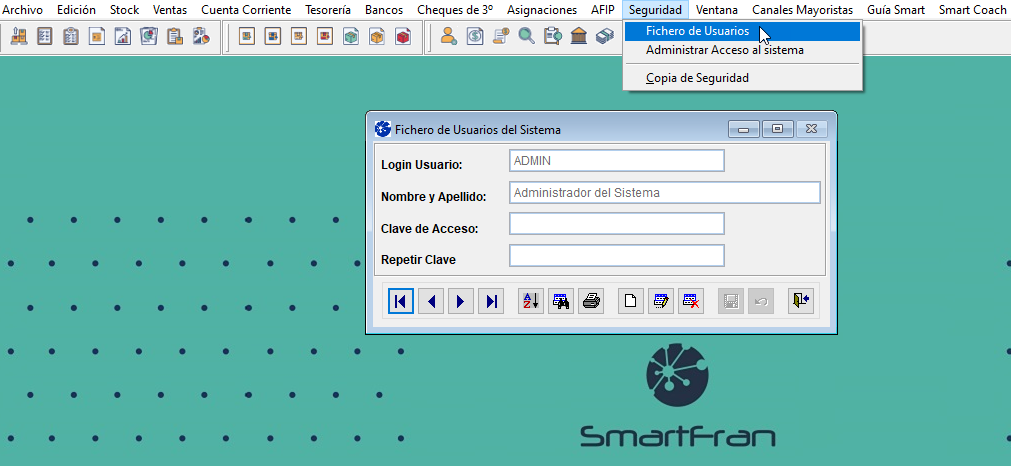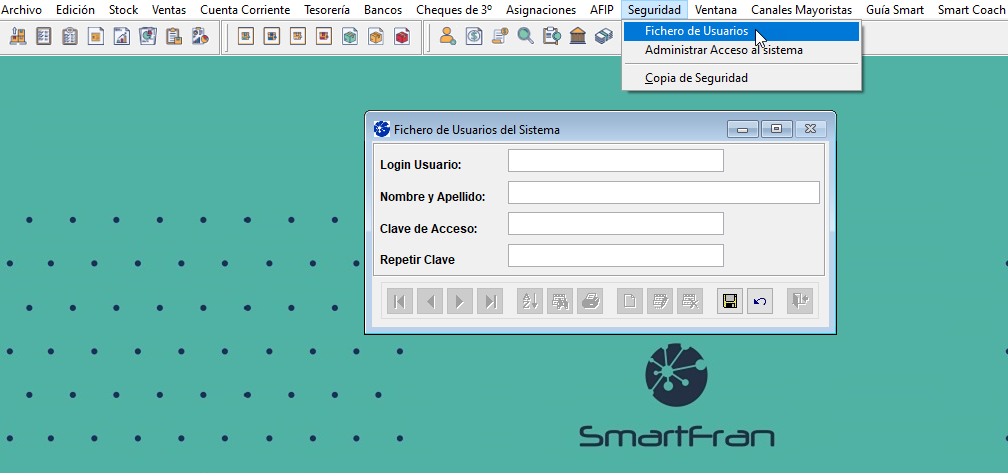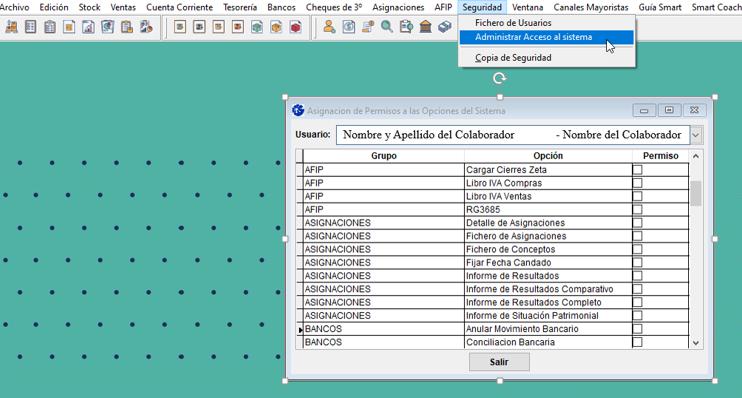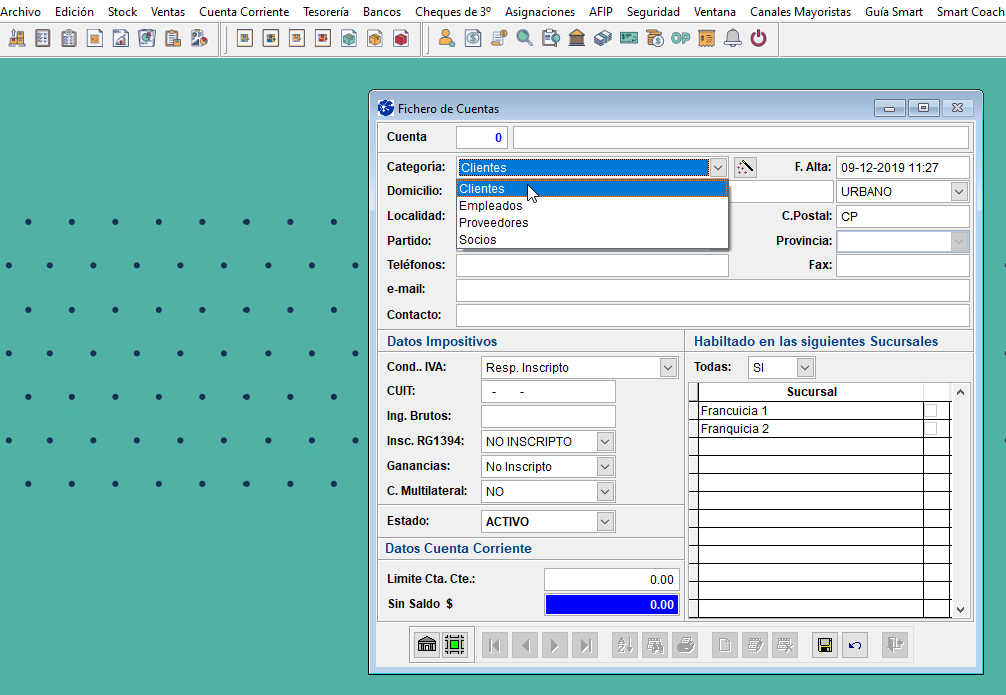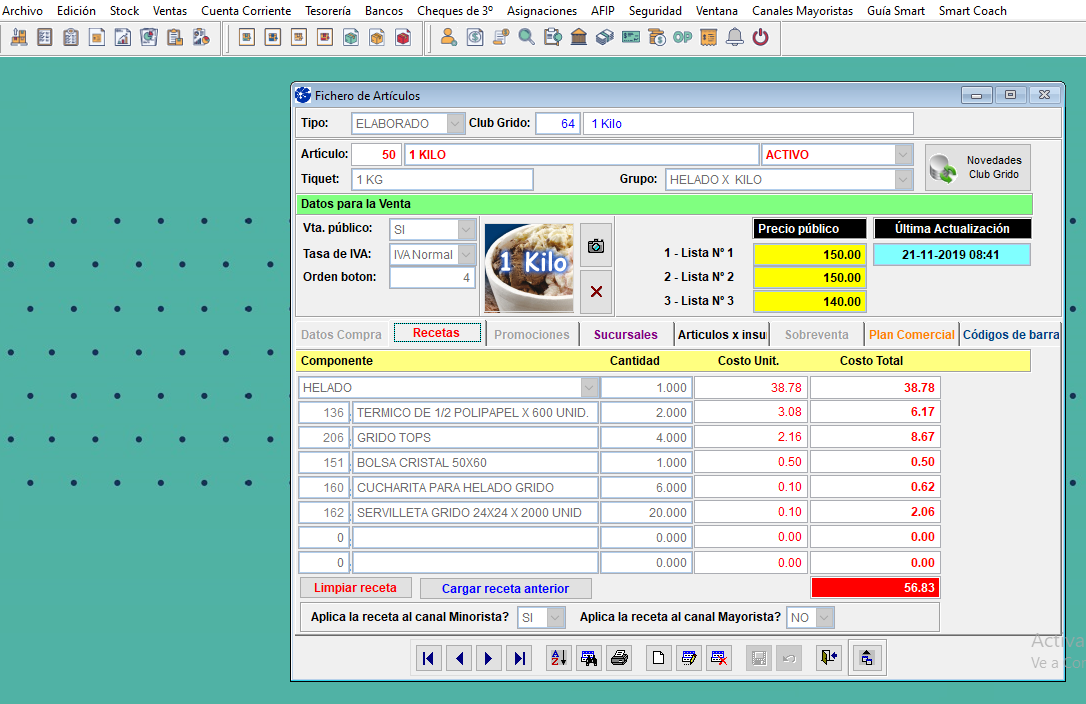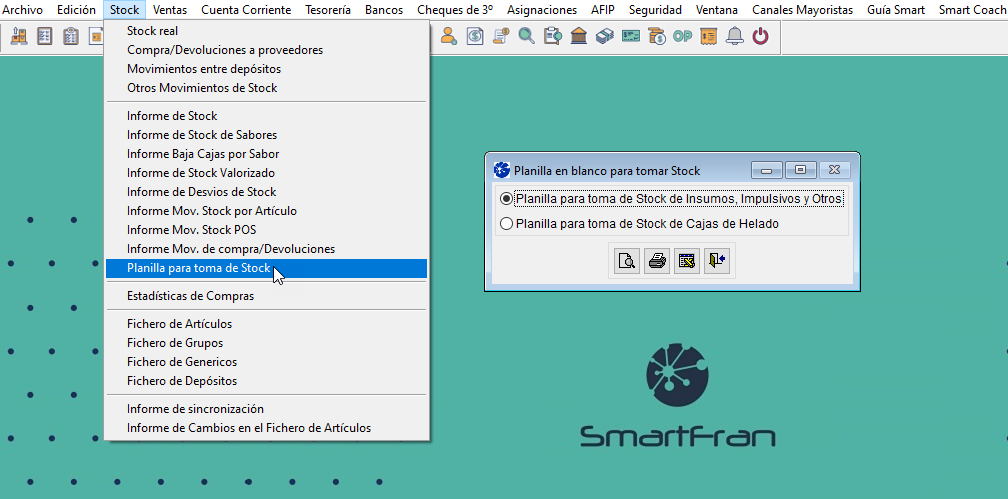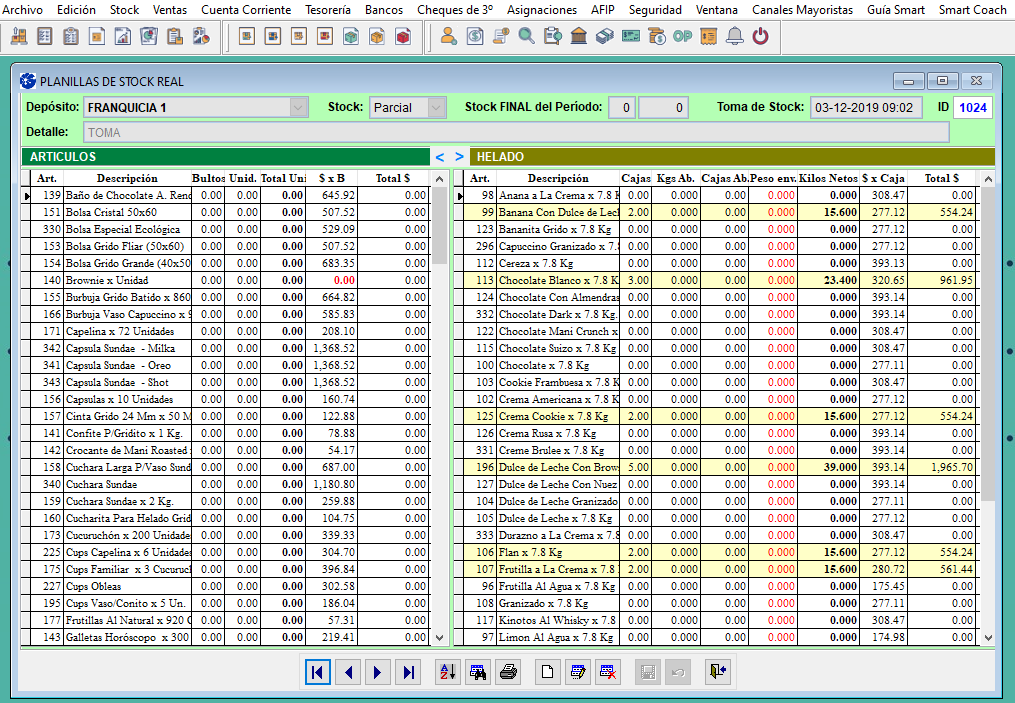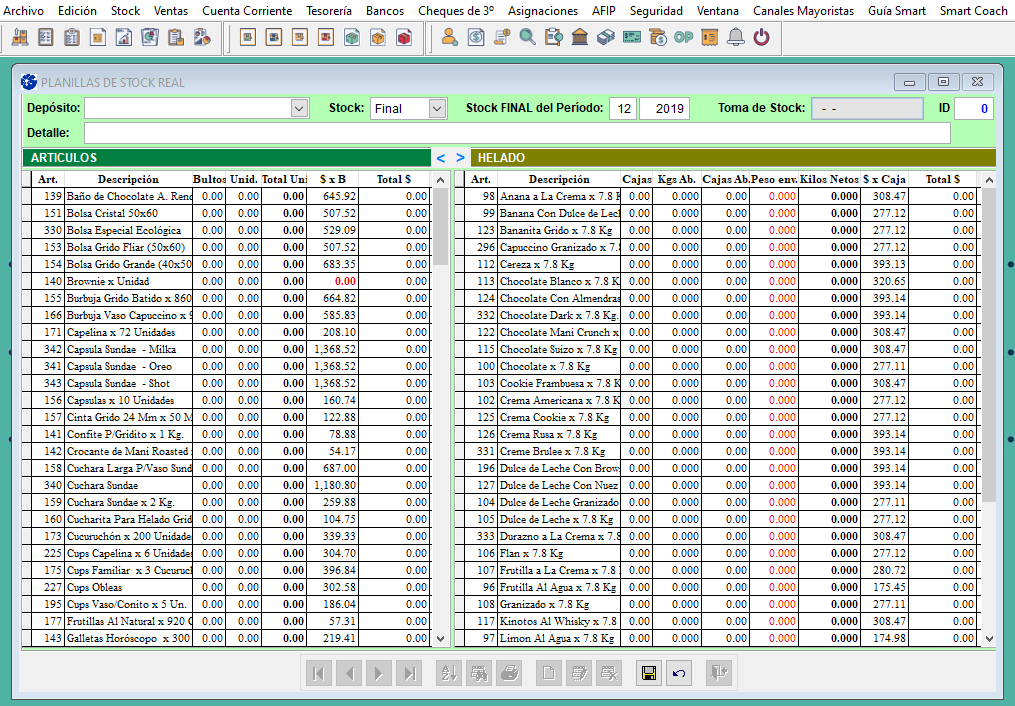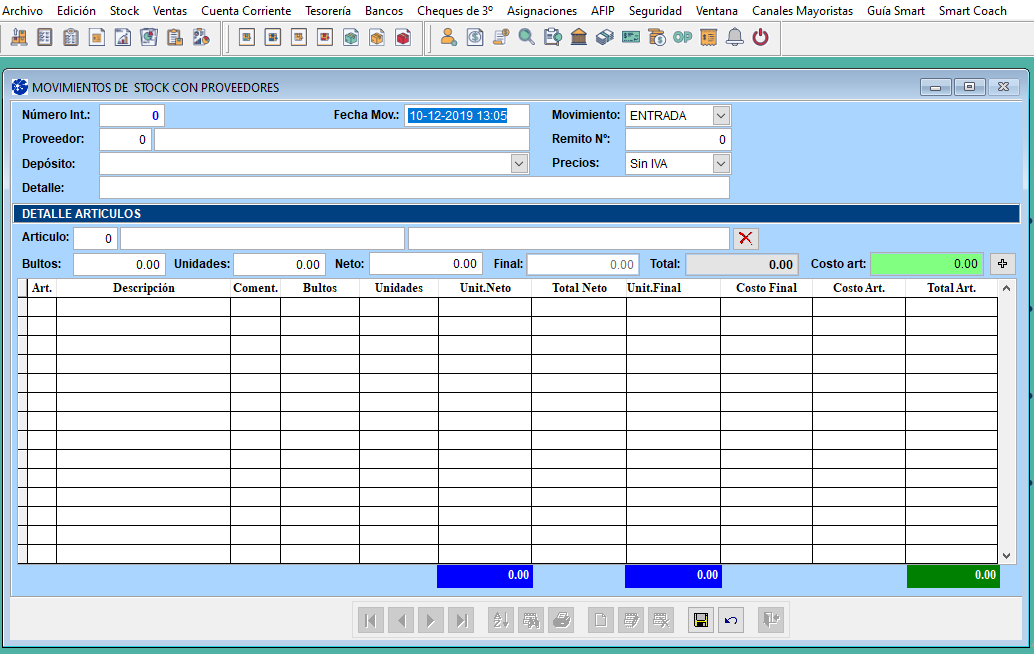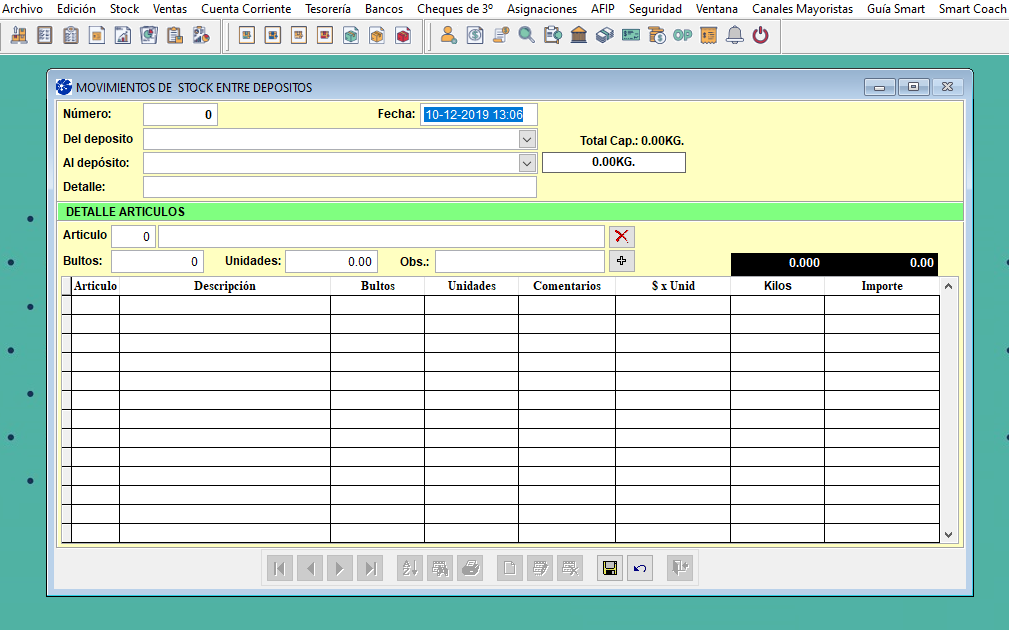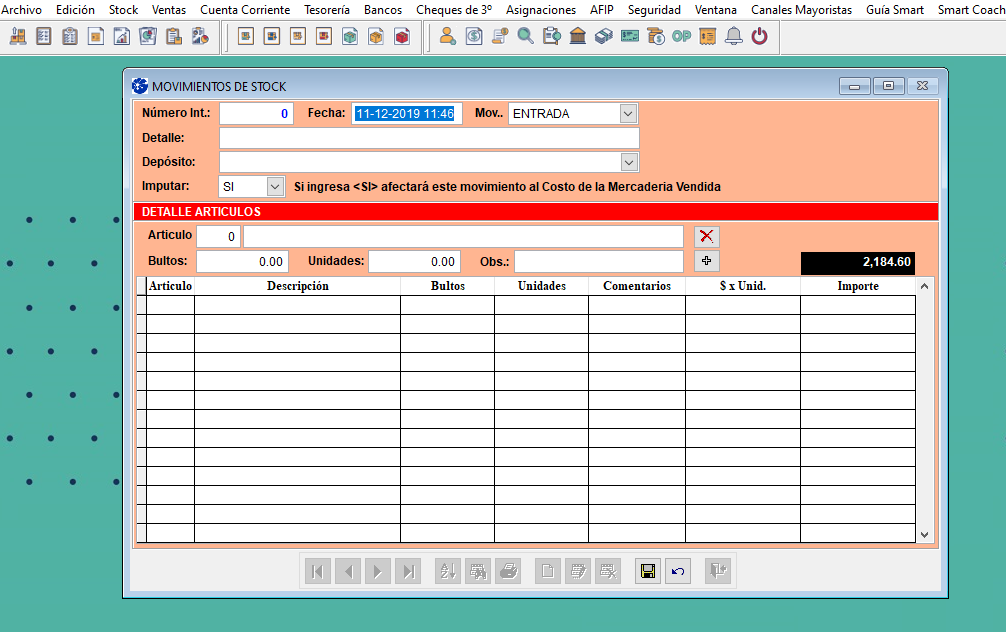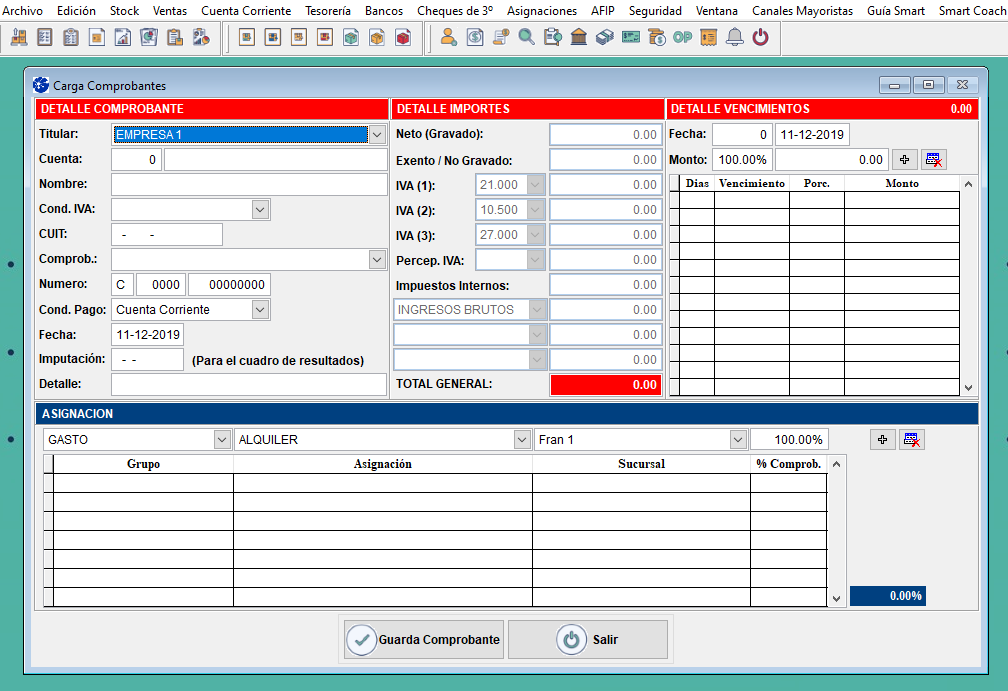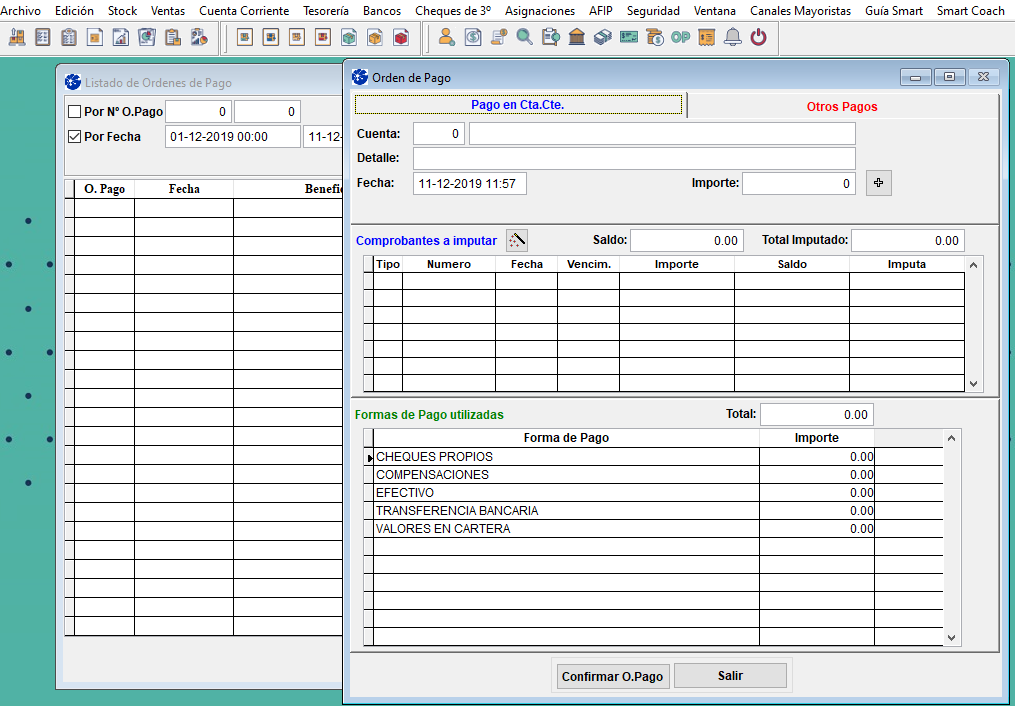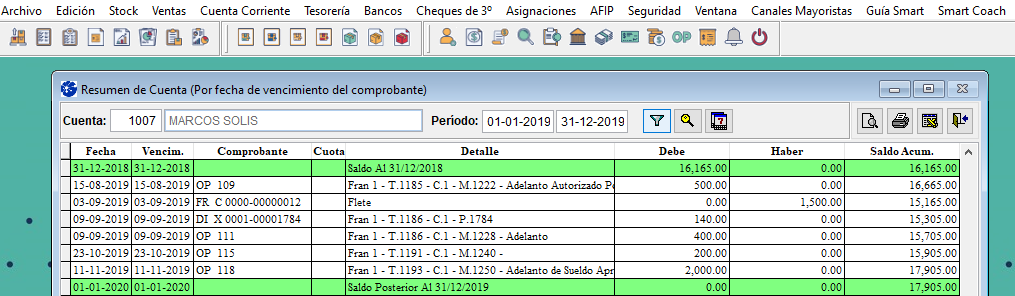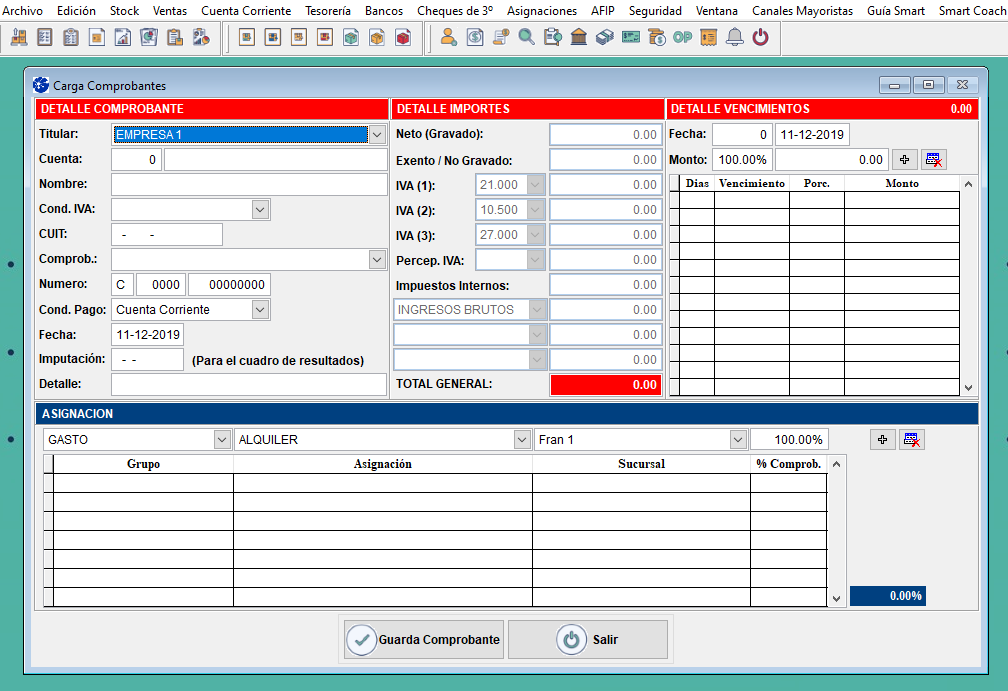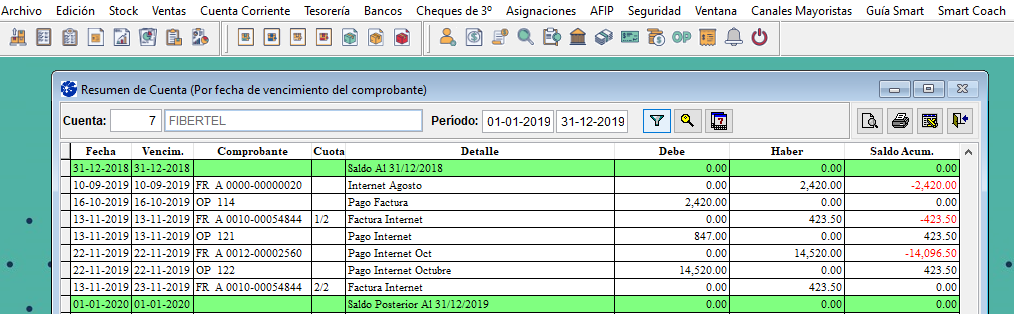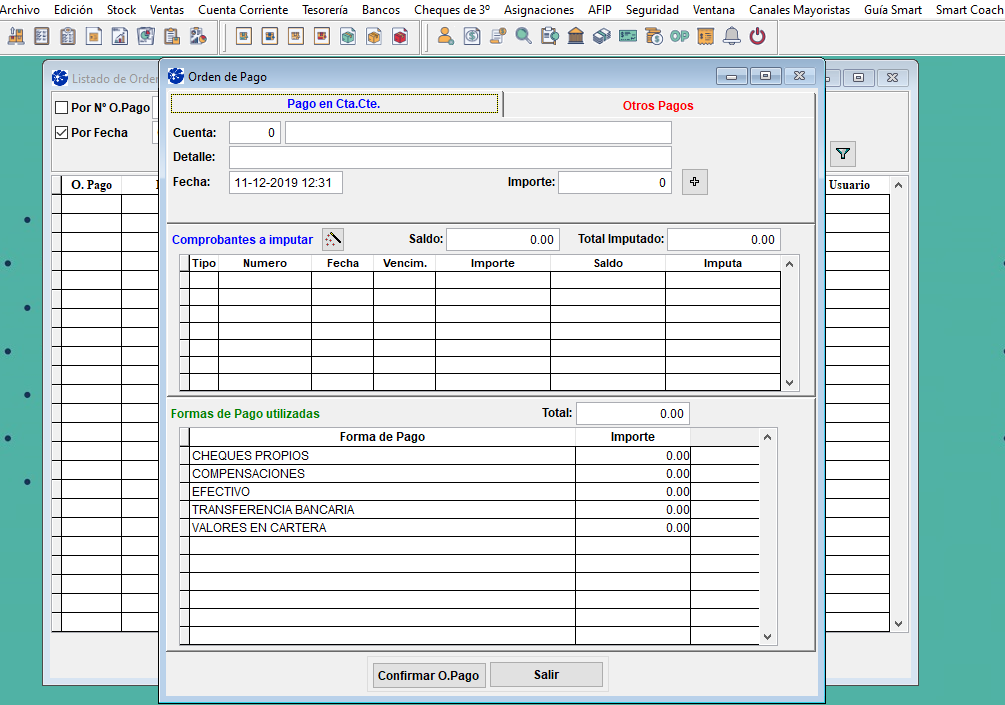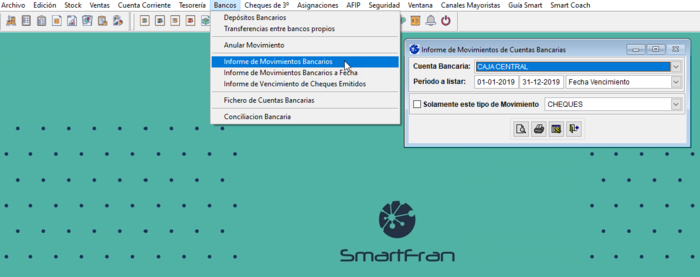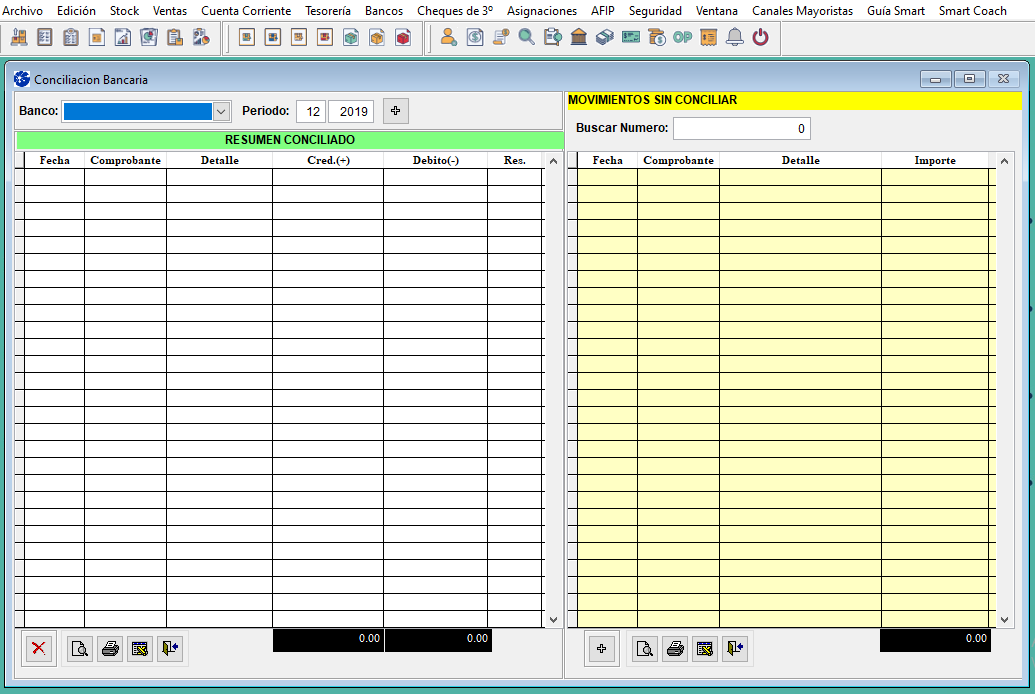2.1. Primeros Pasos en el Uso de SF GESTIÓN
Este módulo se estructura en base a los pasos esenciales a seguir para que inicie sus actividades en el uso del sistema.
El mismo, tiene como objeto que usted pueda lograr un conocimiento inicial para poder comenzar inmediatamente con el uso de SmartFran Gestión.
HOJA DE RUTA PARA INICIAR SU SISTEMA
1. Cambie la contraseña del Usuario Admin: (Contraseña: 1234) Desde el menú “Seguridad” – “Fichero de Usuarios en SF Gestión”.
 Esta modificación le brindara mayor seguridad sobre el usuario Admin, ya que el mismo posee todos los permisos habilitados para operar en el sistema.
Esta modificación le brindara mayor seguridad sobre el usuario Admin, ya que el mismo posee todos los permisos habilitados para operar en el sistema.
2. Genere Usuarios Nuevos: Menú “Seguridad” – “Fichero de Usuarios desde SF Gestión”.
 De igual manera que en SF POS podrá crear usuarios que operen en SF Gestión, asignando los correspondientes permisos de accesos para mayor seguridad en el uso del sistema.
De igual manera que en SF POS podrá crear usuarios que operen en SF Gestión, asignando los correspondientes permisos de accesos para mayor seguridad en el uso del sistema.
3. Otorgue permisos a los Usuarios creados: Menú “Seguridad” – Administrar permisos de accesos desde SF Gestión.
 Una vez creados los usuarios que operaran en SF Gestión, podrá definir los permisos habilitados para cada uno de ellos de acuerdo a las actividades que desarrollen en SF Gestión.
Una vez creados los usuarios que operaran en SF Gestión, podrá definir los permisos habilitados para cada uno de ellos de acuerdo a las actividades que desarrollen en SF Gestión.
4. Cree las cuentas de sus Empleados, Clientes y Proveedores: Menú – “Cuenta Corriente” – “Cuentas”, desde SF Gestión.
 La creación de las respectivas cuentas le aportarán información certera sobre los movimientos realizados y el estado de cada una de ellas.
La creación de las respectivas cuentas le aportarán información certera sobre los movimientos realizados y el estado de cada una de ellas.
5. Controle el Fichero de Artículos: Menú “Stock” – “Fichero de Artículos”, desde SF Gestión.
-
Verifique los precios de ventas de los artículos que comercializará.
-
Si identifica un articulo que no comercializará, inactívelo.
-
Modifique los costos si son diferentes para su franquicia
-
Cargue las promociones vigentes que acordó comercializar con su Ejecutivo y/o Gerente.
 La correcta configuración de su Fichero de Artículos, de acuerdo a su estructura, le proporcionará mayor certeza para el uso de SF POS, y el análisis posterior de los diversos informes.
La correcta configuración de su Fichero de Artículos, de acuerdo a su estructura, le proporcionará mayor certeza para el uso de SF POS, y el análisis posterior de los diversos informes.
6. Realice la Toma de Stock de cada una de las sucursales, depósitos y/o cámaras:
-
Imprima las planillas para la toma de stock: Menú “Stock” – “Planilla para la toma de stock” desde SF POS.
-
Realice la primera toma de stock, final o parcial según corresponda: Menú “Stock” – “Stock Real”.
 Siempre realice el contero con la heladería cerrada.
Siempre realice el contero con la heladería cerrada.-
Stock Final: Debe realizarlo antes del primer turno del primer día del mes.
-
Stock Parcial: Puede realizarlo en cualquier momento con un turno cerrado respetando hora y fecha del conteo en la carga en el sistema de SF Gestión.
-
Esta planilla no podrá ser modificada luego de la carga en SF Gestión.
-
Recuerde que las COMPRAS SE CARGAN EN OTRO MENÚ Y MOMENTO, desde SF Gestión, Menú “Stock” – “Compras/Devolución a Proveedores”.
HOJA DE RUTA DEL CONTROL DE STOCK
1. Recuento de Inventario: Menú “Stock” – “ Stock Real”, desde SF Gestión.
-
Es obligatorio a principio de cada mes antes de comenzar el primer turno.
-
Se debe cargar en el sistema indicando la fecha y hora especifica de la toma de stock.
 Cuando se realiza el recuento no se debe realizar movimientos, ni ventas, la franquicia y el turno deben estar cerrados.
Cuando se realiza el recuento no se debe realizar movimientos, ni ventas, la franquicia y el turno deben estar cerrados.
2. Carga de Compras: Menú “Stock” – “Compra/Devolución con Proveedores”, desde SF Gestión.
-
Las compras deben ser cargadas con la fecha del ingreso físico de la mercadería a la franquicia y/o cámara, no con la fecha del comprobante.
-
Por cada remito y/o factura recibida se debe generar un ingreso de mercadería.
3. Carga de Movimientos entre Depósitos: Menú “Stock” – “Movimientos entre depósitos” desde SF Gestión.
-
Se deben registrar todos los movimientos entre sucursales, cámaras y/o depósitos.
4. Registración de Otros movimientos: Menú “Stock” – “ Otros movimientos de Stock”, desde SF Gestión.
-
Se deben registrar todos los movimientos extraordinarios que sucedan para mantener la integridad del stock mediante el registro de movimientos de mercadería; como por ejemplo roturas, retiros de mercaderías, entre otros.
HOJA DE RUTA PARA ADMINISTRAR CUENTAS CORRIENTES
1. Cague todos los movimientos de Compras/Gastos: Menú “Cuenta Corriente” – “ Cargar Comprobantes”, desde SF Gestión.
 Importante:
Importante: -
En caso de no tener ningún comprobante oficial (factura/boleta) cárguelo como “Débito Interno”.
-
En caso de materia prima e insumos, deberá cargar el detalle de mercadería comprada, menú “Stock” – “Compra/Devolución a Proveedores”.
2. Registre los pagos realizados: Menú “Tesorería” – Ordenes de Pagos en SF Gestión”.
3. Revise las cuentas corrientes para visualizar que estén correctamente registrados los movimientos.
4. Controle los vencimientos de los comprobantes cargados con dicha información: Informes varios en SF Gestión.
HOJA DE RUTA PARA ADMINISTRAR CUENTAS DE EMPLEADOS
1. Registre vales y/o ventas a empleados en SF POS.
2. Cargue como “Crédito Interno” el total del sueldo Neto a percibir, desde la carga de comprobantes.
3. Consulte la cuenta corriente y el saldo pendiente a pagar: Menú “Cuenta Corriente” – “Resumen de Cuenta” en SF Gestión.
4. Realice una Orden de Pago del saldo a pagar.
5. Puede consultar un informe de saldos a pagar, filtrados por la categoría “Empleados".
HOJA DE RUTA PARA ADMINISTRAR EL "BANCO CAJA CENTRAL"
1. El Banco Caja Central en SF Gestión esta Implementada como un banco virtual llamado “Caja Central”.
2. ¿Como Ingresa el Dinero al Banco Caja Central?
Todos los retiros, registros realizados en las heladerías, se guardan automáticamente como depósitos en esta caja.
3. ¿Cómo se registran las salidas del dinero del Banco Caja Central?
-
Cuando realiza una orden de pago utilizando la forma de pago transferencia bancaria, y ha seleccionado el banco caja central como origen del dinero.
-
Si realizar una transferencia entre bancos propios.
4. Si desea visualizar los movimientos bancarios: Consulte el menú “Bancos” – “ Informe de Movimientos bancarios” desde SF Gestión. Allí podrá observar como “saldo acumulado” el total de dinero disponible en todas sus cajas bancos.
5. Control de retiros o sobres de la Heladería: Para controlar los sobres retirados en las heladerías, se debe usar la opción menú: “Bancos” – “Conciliación bancaria” tildando los movimientos extraídos físicamente. Dentro de la conciliación bancaria, los movimientos sin conciliar representan el efectivo sin retirar en las heladerías.